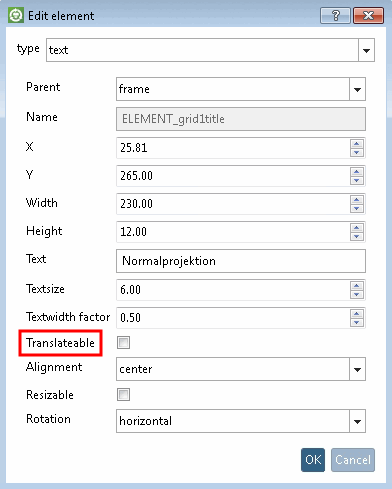- 7.11.1. Fondamenti
- 7.11.2. Modifica delle viste combinate in modalità di modifica
- 7.11.3. [Template] con informazioni di base
- 7.11.4. [Descrizione] per il nome del display
- 7.11.5. [ELEMENT_grid] per il posizionamento di più derivati
- 7.11.6. [ELEMENT_box] come elemento segnaposto
- 7.11.7. [ELEMENT_derivation] per una singola derivazione
- 7.11.8. [ELEMENT_text] Testo
- 7.11.9. [ELEMENT_table] Tabella
- 7.11.10. [ELEMENT_frame] Combinare più elementi in cornici
- 7.11.11. [Vari formati di carta
- 7.11.12. Traduzioni
- 7.11.13. File DW per riga di tabella
È possibile estendere le viste di derivazione 2D già disponibili nell'installazione standard con le proprie viste (opzionalmente con diversi formati di carta). È possibile apportare facilmente modifiche in modalità di modifica [Edit mode].
Figura 7.935. Esempio: 3 viste + isometria nella cornice (JIS) [3 views + isometric drawing in frame (JIS)]
Nella finestra di dialogo della derivazione 2D [2D derivation] è possibile selezionare le seguenti viste:
Vista combinata [Combination views]
3 viste + isometria nella cornice (ANSI) [3 views + isometric drawing in frame (ANSI)]
3 viste + isometria nella cornice (DIN) [3 views + isometric drawing in frame (DIN)]
3 viste + isometria nel telaio (JIS) [3 views + isometric drawing in frame (JIS)]
3 viste + elenco parti nel telaio (ANSI) [3 views + bill of material in frame (ANSI)]
3 viste + elenco parti nel telaio (DIN) [3 views + bill of material in frame (DIN)]
6 viste + isometria nel telaio (JIS) [6 views + isometric drawing in frame (JIS)]
6 Visualizzazioni di proiezione (UE) [6 projection views (EU)]
Viste personalizzate (libera combinazione di elementi e diversi formati di carta)
Di seguito viene descritto come creare i propri modelli di derivazione 2D (viste).
Se si desidera creare un modello completamente nuovo per una vista combinata, è necessario crearlo a livello di file (non tutte le opzioni sono disponibili in modalità di modifica [Edit mode] ).
Il modo più efficace per farlo è utilizzare un modello simile (file .dw) come base e copiarlo. È quindi possibile apportare le modifiche desiderate a livello di file o direttamente nella finestra di aggancio della derivazione 2D [2D derivation] in modalità di modifica [Edit mode].
La struttura dell'aiuto supporta entrambi gli approcci.
Ad esempio, se si è in modalità di modifica [Edit mode] e si è aperta la finestra di dialogo Modifica elemento [Edit element], è possibile cercare i termini dei singoli campi di immissione nella guida. Ad esempio, per Traducibile [Translatable].
Se si modifica il file dw, ad esempio, è possibile cercare i nomi delle singole chiavi.
[ELEMENT_isotitle]
type=text
parent=frame
text=ISO - Ansicht
position_x=287.71
position_y=240.00
position_w=113.83
position_h=10.00
text_size=6
width_factor=0.5
sizeable=false
translateable=true
rotation=horizontal
text_align=center
Le due sezioni seguenti "Nozioni di base" e "Modifica delle viste combinate in modalità di modifica" forniscono una panoramica. I dettagli sui singoli elementi sono riportati nelle sezioni successive.


![Esempio: 3 viste + isometria nella cornice (JIS) [3 views + isometric drawing in frame (JIS)]](https://webapi.partcommunity.com/service/help/latest/pages/it/3dfindit/doc/resources/img/img_711aae0075034e47a0a48b684c15ad32.png)